Dans le monde connecté d'aujourd'hui, la sécurité et la confidentialité sont essentielles pour garantir que notre identité et nos données sont à l'abri des regards indiscrets. Le navigateur Web est votre fenêtre sur ce monde, c'est pourquoi les options de sécurité et de protection de votre navigateur doivent être solides et efficaces. Microsoft Edge est fier d'être l'un des navigateurs les plus importants combinant d'excellentes performances avec une sécurité avancée, doté de nombreuses fonctionnalités de sécurité qui aident à assurer la sécurité et la protection de votre expérience en ligne.
Des fonctionnalités qui vous empêchent d'accéder à des sites Web malveillants aux paramètres qui vous permettent de créer des mots de passe méconnaissables, voici quelques-unes des fonctionnalités de sécurité les plus importantes qui font de Microsoft Edge un navigateur Web sûr.
Nous explorerons comment Microsoft Edge peut améliorer votre protection et votre sécurité lorsque vous naviguez sur Internet. Nous passerons en revue ses fonctionnalités étonnantes et ses outils intégrés qui vous aident à rester à l'écart des dangers et des menaces sur le Web. Vous apprendrez comment bénéficier des fonctionnalités de protection contre le suivi et le phishing, ainsi que comment mieux contrôler votre vie privée lorsque vous parcourez des pages et des sites Web en ligne. Vérifier Un pirate informatique peut-il voir ce que vous voyez en mode incognito ?

1. VPN sécurisé pour la périphérie
Lorsqu’il s’agit de confidentialité et de sécurité en ligne, l’un des premiers outils qui vient à l’esprit est un VPN. Ces services créent une connexion cryptée sur un réseau moins sécurisé, ce qui est la norme de nos jours, d'autant plus que le Wi-Fi public est si populaire.
Cependant, Microsoft Edge est livré avec une fonctionnalité appelée Secure VPN for the Edge, qui utilise les mêmes principes de base qu'un VPN pour protéger votre identité en ligne. Il masque votre adresse IP (et donc votre emplacement réel) pour empêcher les tiers et les acteurs malveillants d'accéder à vos informations sensibles, afin que vous puissiez effectuer des achats en ligne, remplir des formulaires et garder votre activité de navigation à l'abri des regards indiscrets. il Il est programmé pour s'activer automatiquement lorsque vous vous connectez à un réseau public, comme le Wi-Fi dans un aéroport, ou lorsque vous accédez à un site Web sans certificat HTTPS.
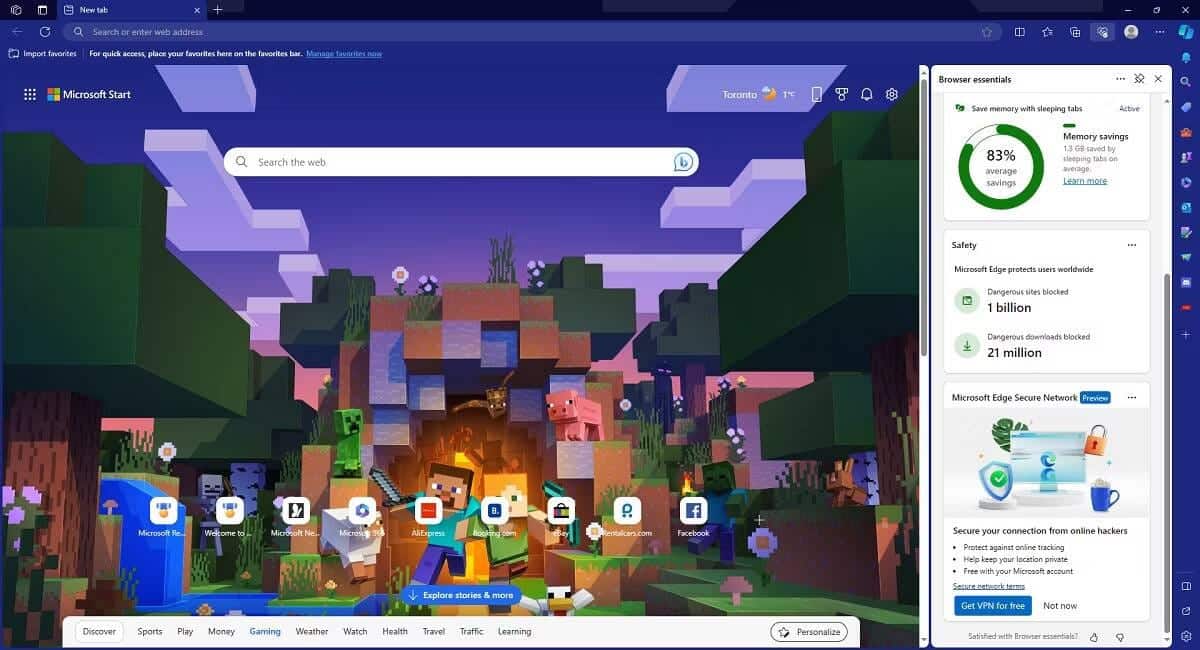
Par conséquent, toute transaction dans laquelle vous saisissez des informations sensibles, comme remplir des formulaires ou effectuer des achats en ligne, se fera uniquement entre vous et votre navigateur.
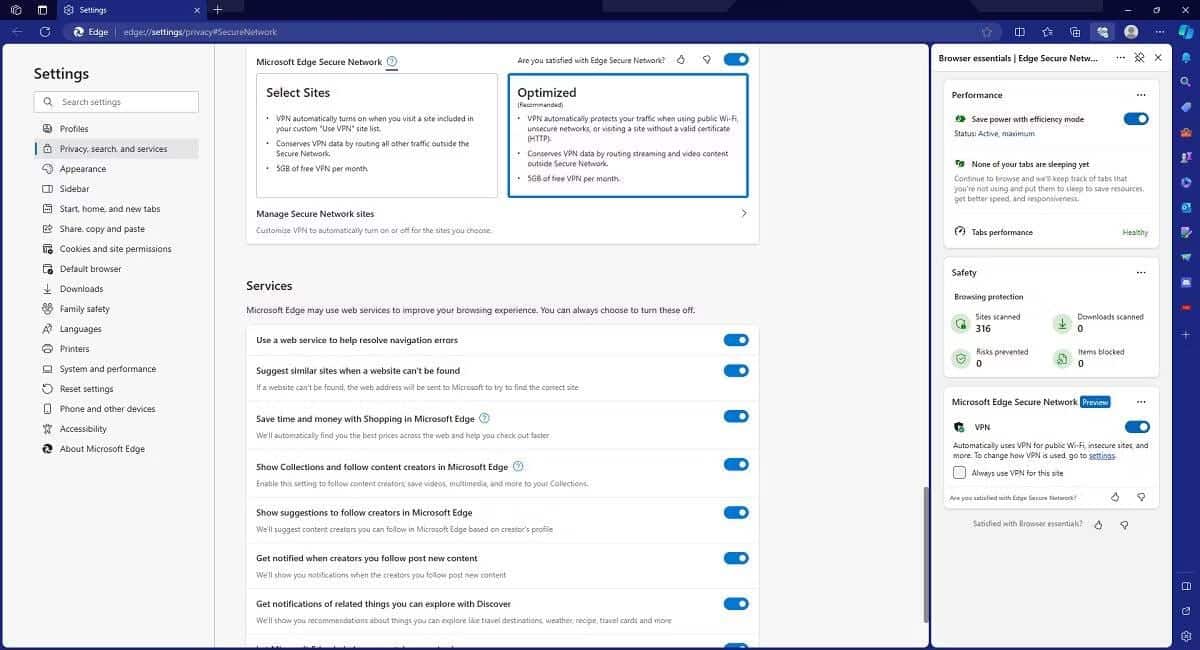
Pour profiter de la protection de cette fonctionnalité, il vous suffit de vous connecter à votre compte Microsoft, d'accéder à Edge Settings ou Browser Essentials et d'activer Réseau sécurisé Edge.
Note: Actuellement, Edge Secure Network vous offre automatiquement et gratuitement environ 5 Go de données chaque mois.
2. Surveillance des mots de passe
Les violations de données ne sont pas une mince affaire, surtout lorsque vous les découvrez longtemps après qu'elles se soient produites, car vous ne pourrez souvent rien faire concernant les mots de passe divulgués.
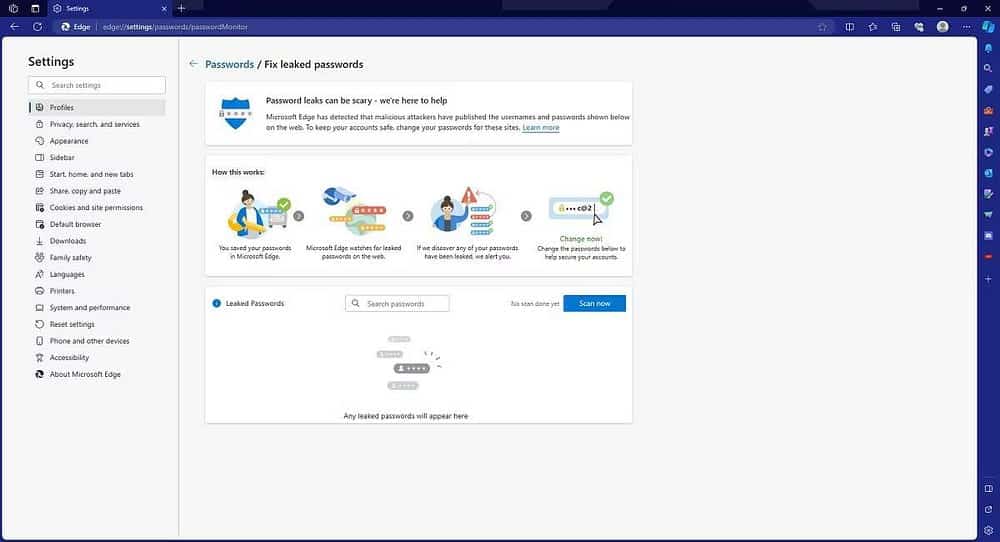
Microsoft Edge propose une solution à ce problème et la fonctionnalité s'appelle « Surveillance des mots de passe ». En bref, cette fonctionnalité de sécurité fait trois choses :
- Vous aide à transférer les informations de compte pour les mots de passe créés dans d'autres navigateurs Web vers Edge.
- Vérifie les mots de passe que vous avez enregistrés dans Microsoft Edge contre les violations de données.
- Il vous avertit immédiatement de modifier vos mots de passe lorsqu'il les juge dangereux.
Quant à l'activité de la fonctionnalité « Password Monitor », sachez qu'elle effectuera toujours une analyse complète des mots de passe enregistrés sur votre navigateur lorsque vous l'activez pour la première fois. De plus, il vérifiera chaque combinaison de nom d'utilisateur et de mot de passe lors de son premier ajout à la base de données Password Monitor.
Il existe également toujours la possibilité de vérifier manuellement les mots de passe enregistrés pour détecter les fuites, ce que vous pouvez faire autant de fois que vous le souhaitez. Vérifier Comment se produisent les violations de données ? Variables à surveiller.
3. Générateur de mot de passe
Quiconque s’intéresse à la confidentialité et à la sécurité en ligne est probablement conscient des dangers liés à la réutilisation répétée des mêmes mots de passe pour tous les sites Web et services qu’il utilise.
Microsoft Edge est livré avec un générateur de mot de passe qui peut vous aider à éviter cette erreur, et il est facile à utiliser.
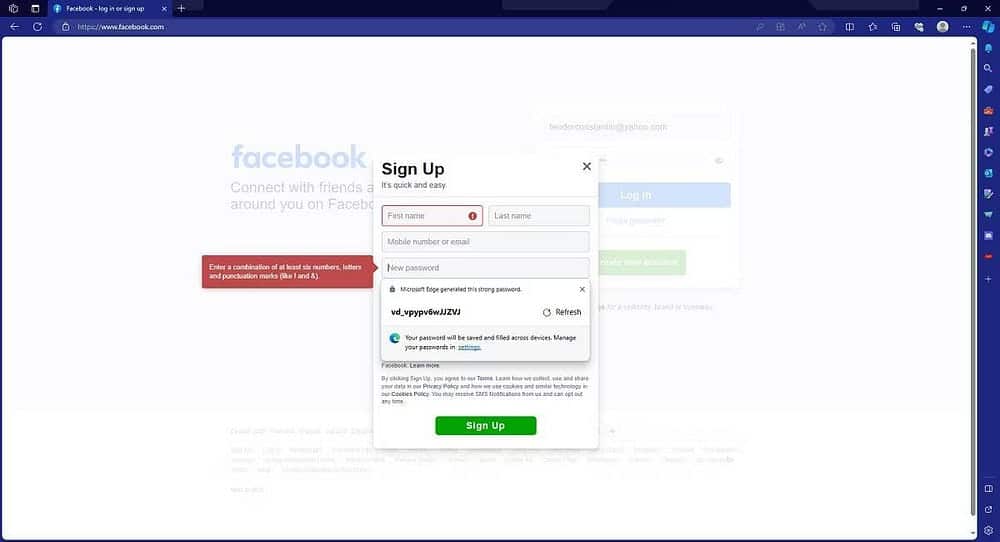
Lorsque vous ouvrez une page Web contenant un formulaire d'inscription ou un champ pour modifier les mots de passe, Microsoft Edge activera le générateur de mots de passe par défaut. En cliquant simplement sur le champ sélectionné, le générateur de mots de passe créera une liste déroulante de mots uniques et forts parmi lesquels vous pourrez choisir. Vous pouvez ensuite sélectionner le mot de passe souhaité et l'utiliser sur le site Web spécifique.
Microsoft Edge enregistrera également automatiquement le mot de passe que vous avez choisi et Edge utilisera la fonction de remplissage automatique pour le saisir à votre place lorsque vous devrez le saisir à nouveau. De plus, vous pourrez utiliser le mot de passe généré sur tous vos appareils Edge synchronisés, qu'ils soient sur un ordinateur de bureau ou sur des appareils mobiles.
4. Le mot de passe est correct
Un mot de passe ne se résume pas simplement à en choisir un que personne ne penserait à utiliser. L’utilisation de lettres majuscules et minuscules, de chiffres et de caractères spéciaux peut renforcer votre phrase secrète, la rendant ainsi impossible à déchiffrer.
Par exemple, même si un moniteur de mots de passe peut vous aider à trouver des mots de passe qui ont déjà été divulgués, une fonctionnalité de santé des mots de passe peut vous aider à empêcher que cela ne se produise en premier lieu.
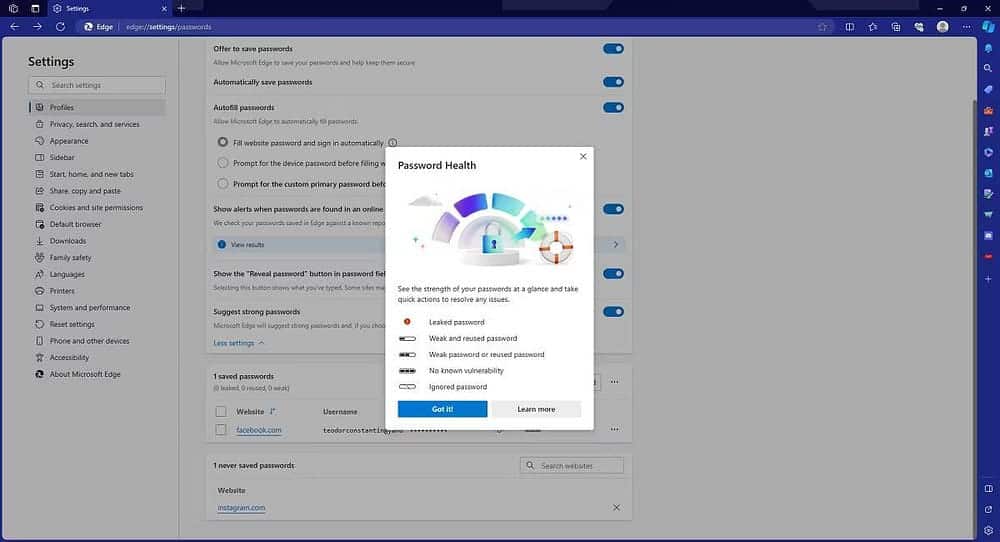
En termes simples, il vous montre une liste de tous les mots de passe que vous avez enregistrés dans Microsoft Edge et détermine leur force globale. De plus, il fournira aux utilisateurs des conseils sur la marche à suivre si le mot de passe est considéré comme faible ou compromis. Vérifier Comment les réseaux et les systèmes stockent-ils les mots de passe et autres informations de connexion ?
5. Écran intelligent Microsoft Defender
L'une des fonctionnalités de sécurité les plus actives de Microsoft Edge, Microsoft Defender SmartScreen, vise à vous protéger contre les attaques de phishing et les logiciels malveillants. Par exemple, la manière la plus courante de vous exposer à des logiciels malveillants consiste à utiliser des pièces jointes suspectes et des appels à l’action trompeurs.
Grâce à Microsoft Defender SmartScreen, une modification du système d'exploitation Windows SmartScreen, tout ce que vous téléchargez via Microsoft Edge sera analysé avant de l'ouvrir.
Quant aux sites Web malveillants, chaque fois que vous accédez à un site Web que Microsoft considère comme dangereux, vous serez accueilli par un écran rouge contenant l'avertissement suivant : « Le site Web a été signalé comme dangereux !
Vous pouvez toujours accéder aux sites Web signalés par un avertissement, mais gardez à l’esprit que vous le faites à vos propres risques.
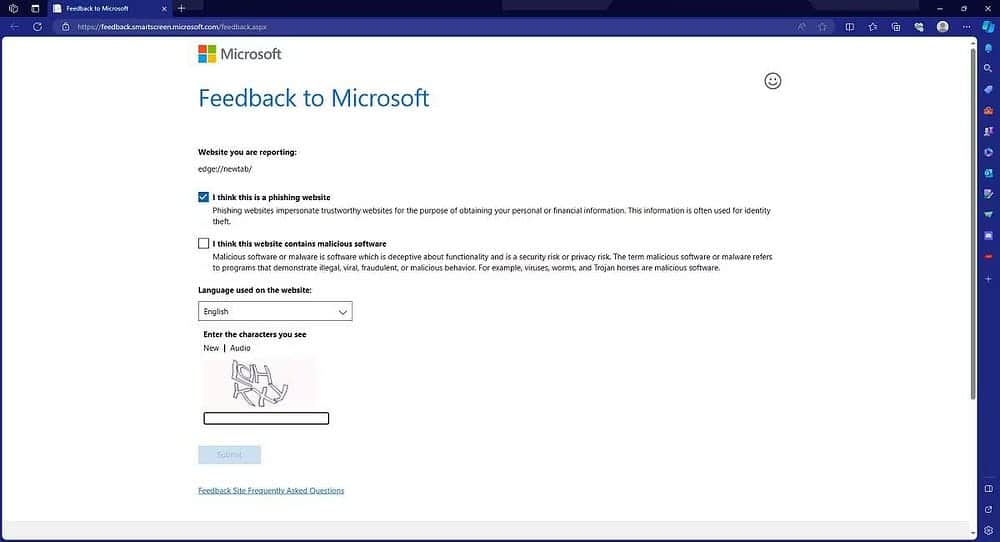
De plus, les utilisateurs ont la possibilité de contribuer à l'amélioration de Microsoft Defender SmartScreen en signalant tout site Web qu'ils considèrent comme frauduleux ou même des liens vers des logiciels malveillants. Microsoft vérifie et vérifie en permanence sa base de données de sites Web sécurisés, en utilisant des sources fiables.
6. Mode de sécurité amélioré
Le mode de sécurité amélioré est une couche de protection supplémentaire qui fonctionne bien avec Microsoft Defender SmartScreen. En l'activant, vous pourrez naviguer sur le Web de manière plus sécurisée et cela contribuera à protéger votre navigateur contre les logiciels malveillants.
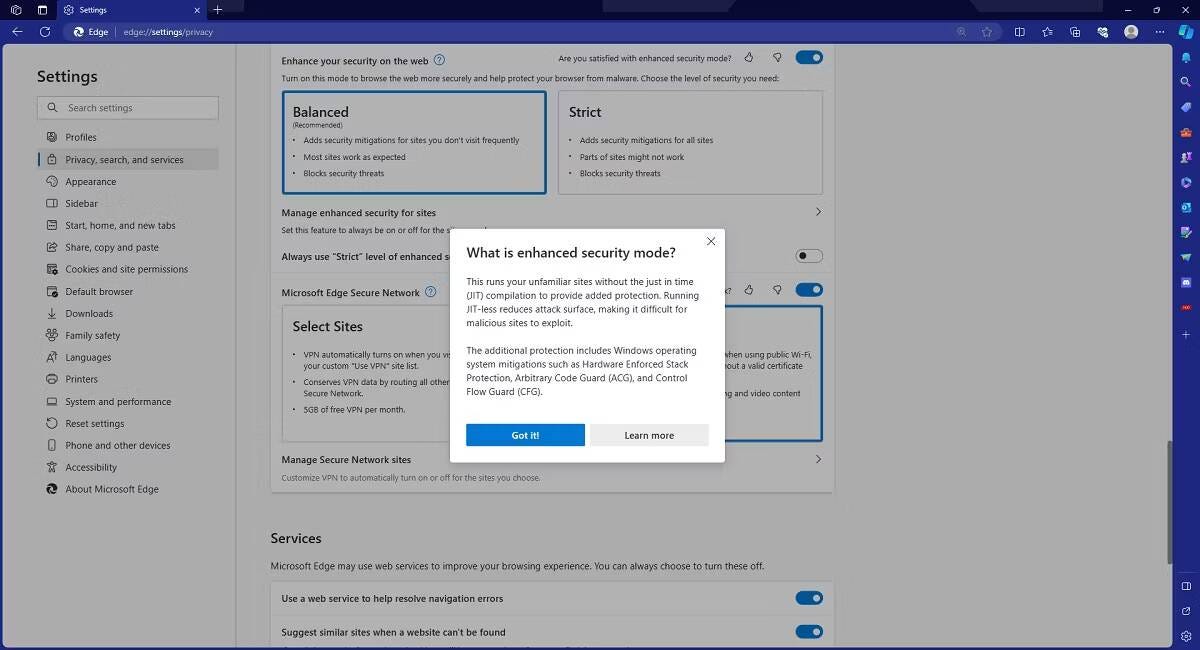
Pour ce faire, il lance des sites Web inconnus sans compilation JIT (juste à temps), améliorant ainsi la résistance de votre navigateur aux exploits. Il inclut également trois fonctionnalités de protection déjà présentes dans Windows :
- CFG : Garde de contrôle de flux.
- GCA : Garde de code arbitraire.
- HSP : Protection de la pile renforcée par le matériel.
Le mode de sécurité amélioré vous permet de choisir entre deux niveaux de protection, Équilibré et Strict, Équilibré étant le paramètre recommandé. Le mode équilibré s'adapte au comportement en ligne de l'utilisateur, tout en restreignant ou bloquant les fonctionnalités de certains sites Web pour des raisons de sécurité. Le mode strict restreint ou bloque certaines fonctionnalités sur chaque site Web que vous visitez, bien que vous puissiez ajuster manuellement les sites Web restreints. Cela peut être difficile à configurer et peut être très inconfortable, c'est pourquoi la plupart des utilisateurs préfèrent le mode Équilibré. Vérifier Comment gérer les quatre piliers de la productivité : conseils et outils pour les utiliser.
7. Protection contre les fautes de frappe
À première vue, certains pourraient se demander comment la protection contre les fautes de frappe peut être considérée comme un élément de sécurité. Eh bien, pour ceux qui ne le savent pas, de nombreux sites Web malveillants dépendent des fautes de frappe des utilisateurs lors de la saisie de l'URL pour y accéder. Ce type de phishing est appelé « typosquatting » et est devenu un problème de plus en plus répandu auprès des internautes.
La protection contre les fautes de frappe fonctionne généralement comme la fonction de correction automatique d'un navigateur, sauf qu'elle maintient une base de données d'URL de sites Web réputés, empêchant les utilisateurs de faire des fautes de frappe lors de la saisie des URL, garantissant ainsi qu'ils accèdent toujours aux sites Web qu'ils souhaitent visiter.
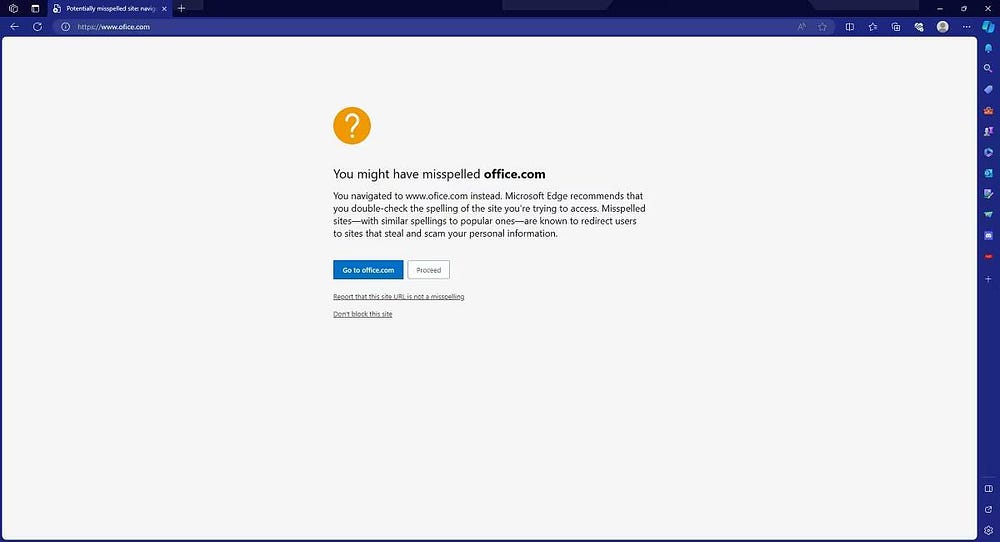
Chaque fois que vous visitez un site Web signalé par Microsoft comme une faute de frappe, vous recevez un message d'avertissement (similaire à celui de Windows Defender SmartScreen) vous avertissant que vous avez peut-être mal orthographié le nom du site Web.
De plus, la plupart des auteurs de fautes de frappe créent généralement des sites Web malveillants contenant quelques éléments dangereux pour éviter d'être détectés par des services tels que Microsoft Defender SmartScreen.
Alors que Microsoft Defender SmartScreen vous protège des sites Web au contenu suspect, Typo Protection vous protégera des sites Web qui semblent légitimes mais contiennent des URL douteuses.
8. Empêcher le suivi
Personne n’aime que les sites Web utilisent des trackers pour collecter des informations sur votre navigation, et si vous trouvez Edge Secure Network VPN trop limité à vos goûts, Edge Tracking Prevention est une excellente alternative.
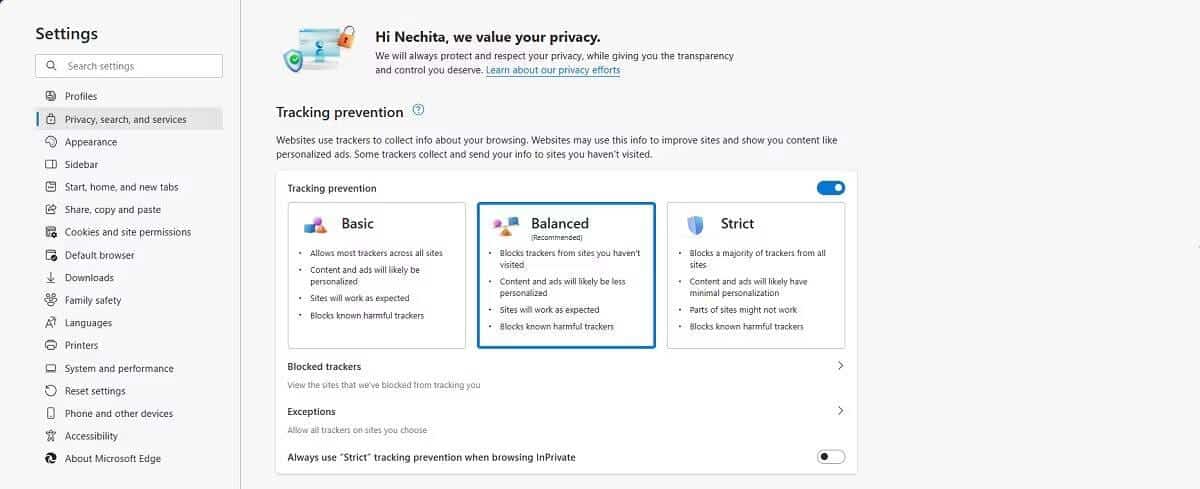
L’avantage de cette fonctionnalité est qu’elle convient très bien aux débutants car son utilisation ne nécessite aucune microgestion réelle. Tout ce que vous avez à faire est de choisir entre les trois niveaux de prévention du suivi : De base, Équilibré et Strict.
Cette fonctionnalité vous permet également de savoir quels sites Web ont tenté de vous suivre et vous pouvez également ajouter les sites Web que vous aimez à la liste des exceptions. Vérifier Comment bloquer les publicités et empêcher le suivi en ligne dans Edge.
9. Navigation privée
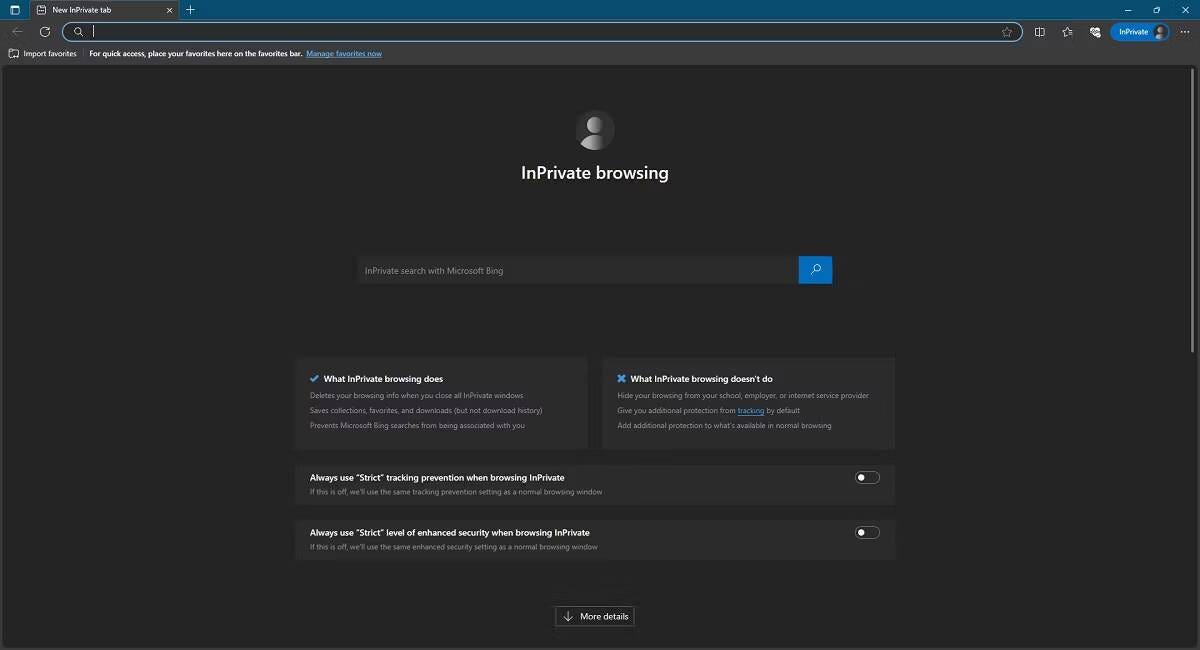
La navigation privée est la version du mode navigation privée de Microsoft Edge et, à toutes fins utiles, elle se comporte également en conséquence.
Par exemple, tout comme avec les onglets de navigation privée ou privés dans d'autres navigateurs, Microsoft Edge supprimera l'intégralité de vos données de navigation une fois que vous fermerez l'onglet Navigation privée. Cela inclut l’historique de navigation, les informations d’identification, les données de formulaire ou les données de sites Web.
Cependant, il enregistre les sites Web que vous avez ajoutés à votre liste de favoris, ainsi que tous les fichiers que vous avez téléchargés via les fenêtres de navigation privée. De plus, vous pouvez toujours accéder aux données stockées dans votre navigateur à partir de fenêtres classiques, telles que les données de formulaire ou les mots de passe enregistrés.
Cependant, comme pour les onglets Incognito et Navigation privée, la navigation privée ne peut pas garder votre activité complètement privée. Par exemple, ceux qui surveillent votre réseau, comme votre FAI, votre école ou votre réseau professionnel, peuvent toujours voir ce que vous faites. Vérifier Façons de vous suivre en mode navigation privée ou privée.
Foire Aux Questions
T1. Qu’est-ce que Microsoft Edge ?
Microsoft Edge est un navigateur Web développé par Microsoft et est considéré comme l'alternative officielle à Internet Explorer. Il présente d’excellentes performances et des fonctionnalités de sécurité avancées.
Q2. Quelles sont les fonctionnalités de sécurité les plus importantes de Microsoft Edge ?
Microsoft Edge inclut des fonctionnalités telles que la protection contre le suivi, le blocage des pages malveillantes, la protection contre le phishing et le cryptage stable des connexions. Ces fonctionnalités garantissent votre sécurité lorsque vous naviguez sur le Web.
Q3. Comment puis-je améliorer ma confidentialité lorsque j’utilise Microsoft Edge ?
Vous pouvez améliorer votre confidentialité via Microsoft Edge en désactivant le suivi des publicités et en utilisant le mode de navigation privée pour accorder le stockage de votre historique de navigation. L'option « Microsoft Defender SmartScreen » peut également être activée pour la protection contre le phishing et bien plus encore.
Q4. Puis-je utiliser Microsoft Edge sur des systèmes d’exploitation autres que Windows ?
Oui, Microsoft Edge peut être téléchargé sur d'autres systèmes d'exploitation tels que macOS et les systèmes d'exploitation mobiles.
Q5 : Puis-je synchroniser mes données de navigation sur différents appareils ?
Oui, vous pouvez utiliser la fonctionnalité de synchronisation de Microsoft Edge pour synchroniser vos préférences, vos mots de passe et bien plus encore dans le navigateur Edge sur différents appareils.
Microsoft Edge regorge de fonctionnalités qui protègent vos données
Dans l'ensemble, Microsoft Edge possède des fonctionnalités qui vous protégeront de toutes les menaces en ligne. Il vous avertit des sites Web dangereux, bloque les trackers et téléchargements dangereux et garantit également que tous les mots de passe sont uniques. Grâce aux fonctionnalités ci-dessus, Edge garantit que vous êtes protégé lorsque vous naviguez sur le Web. Vous pouvez maintenant visualiser Comment activer le service VPN intégré sur Microsoft Edge.







